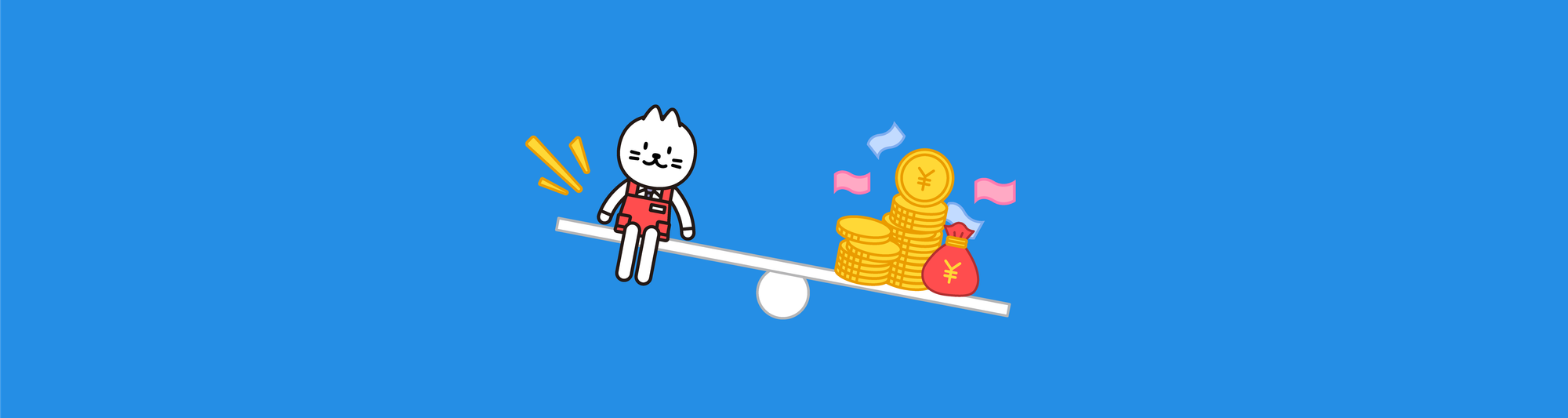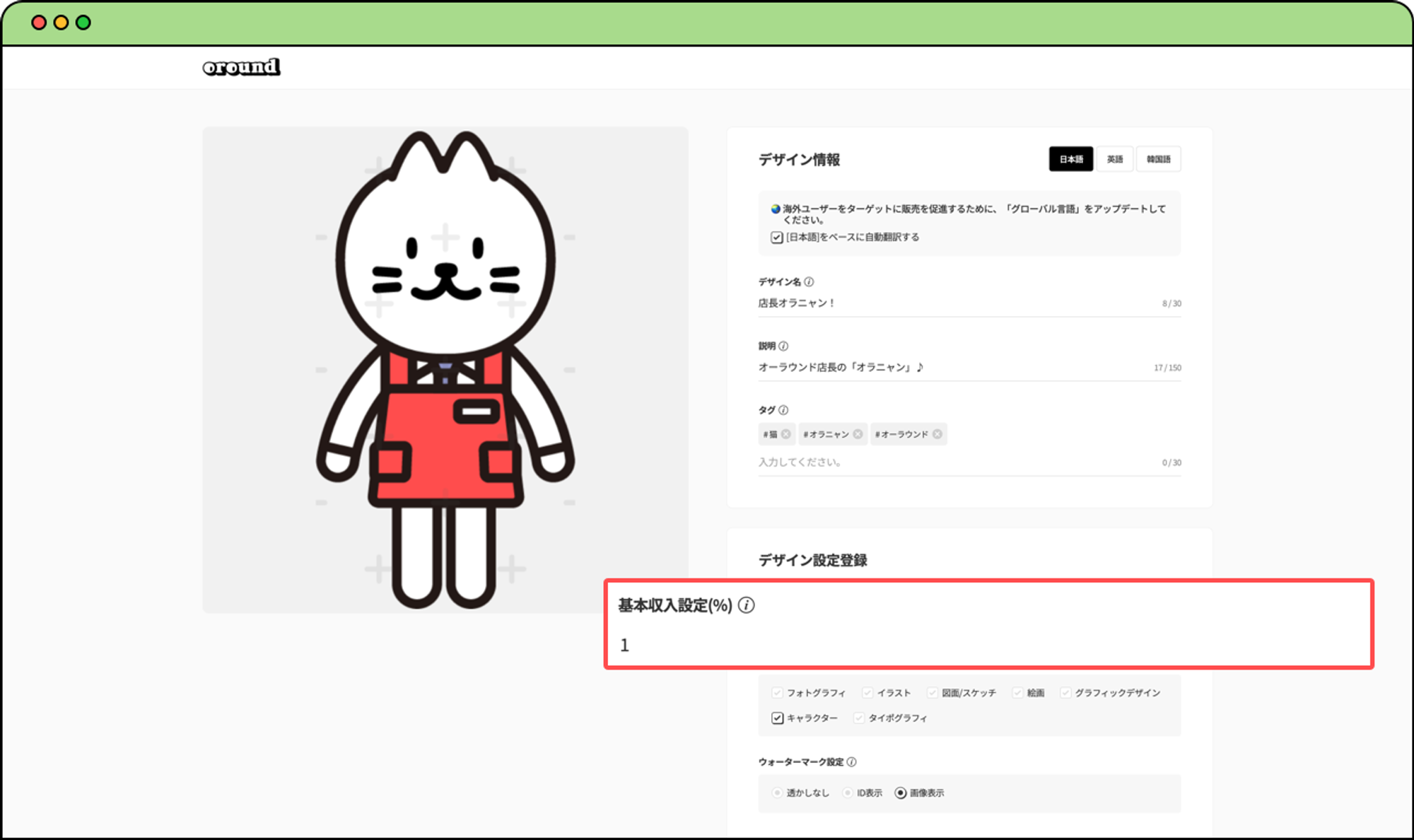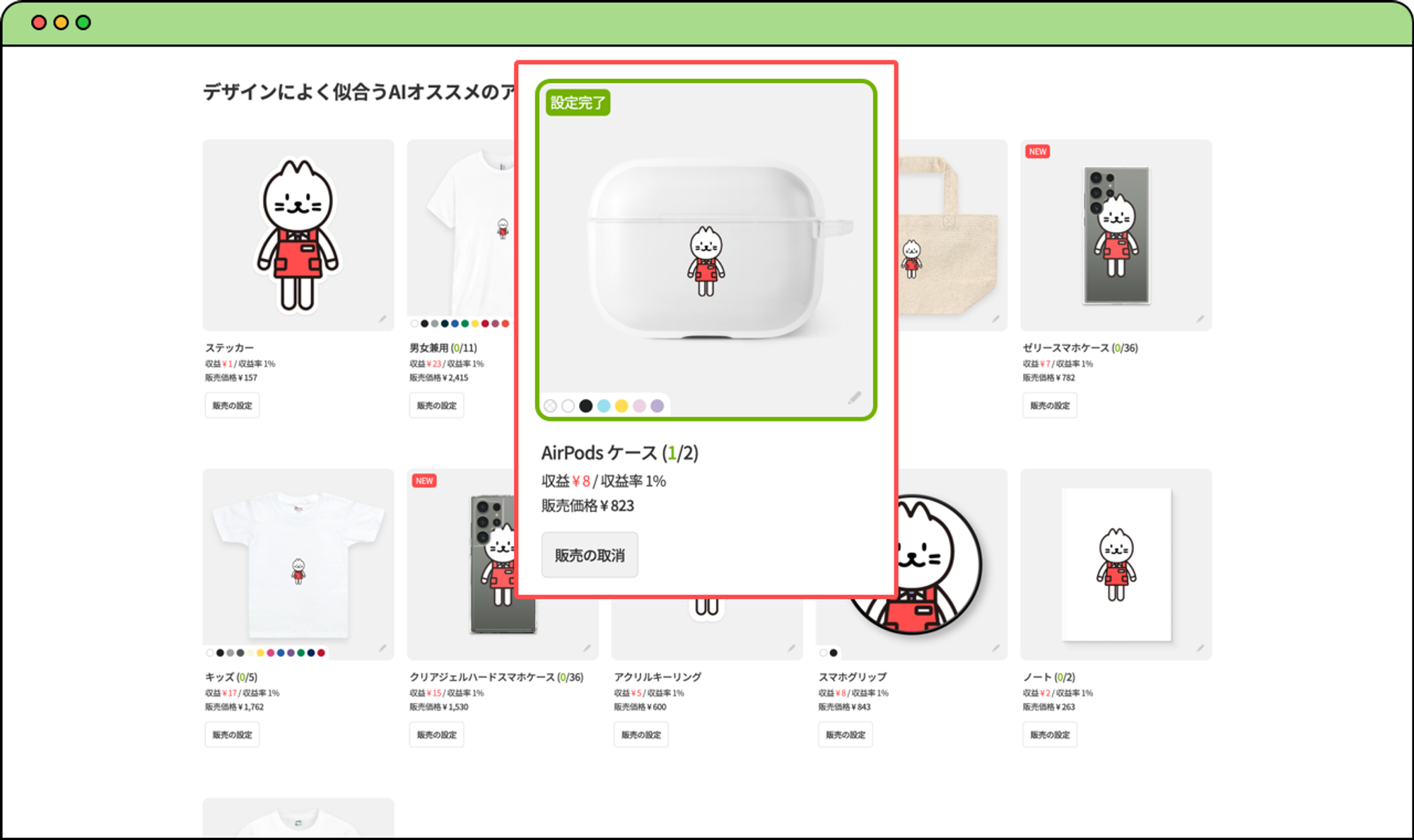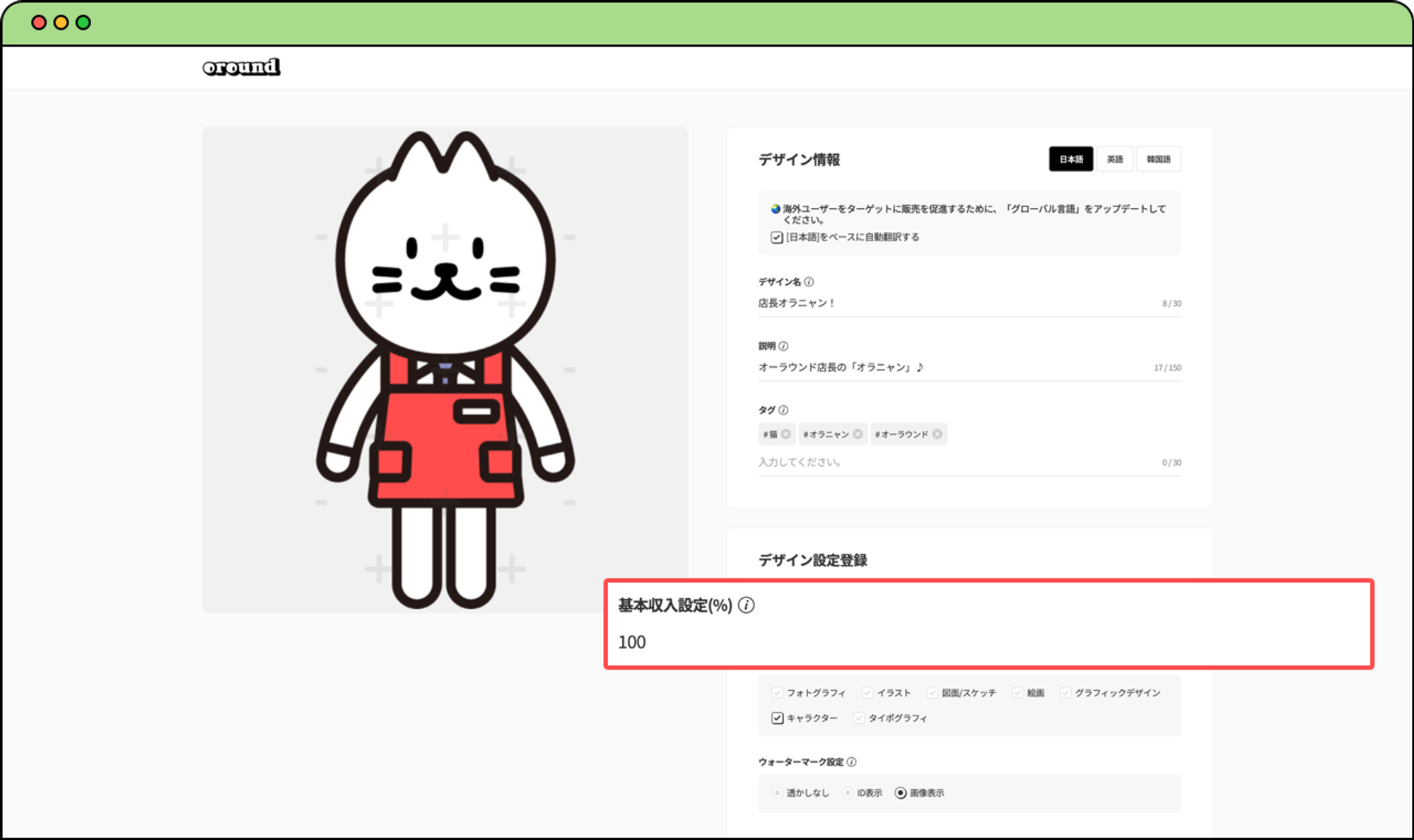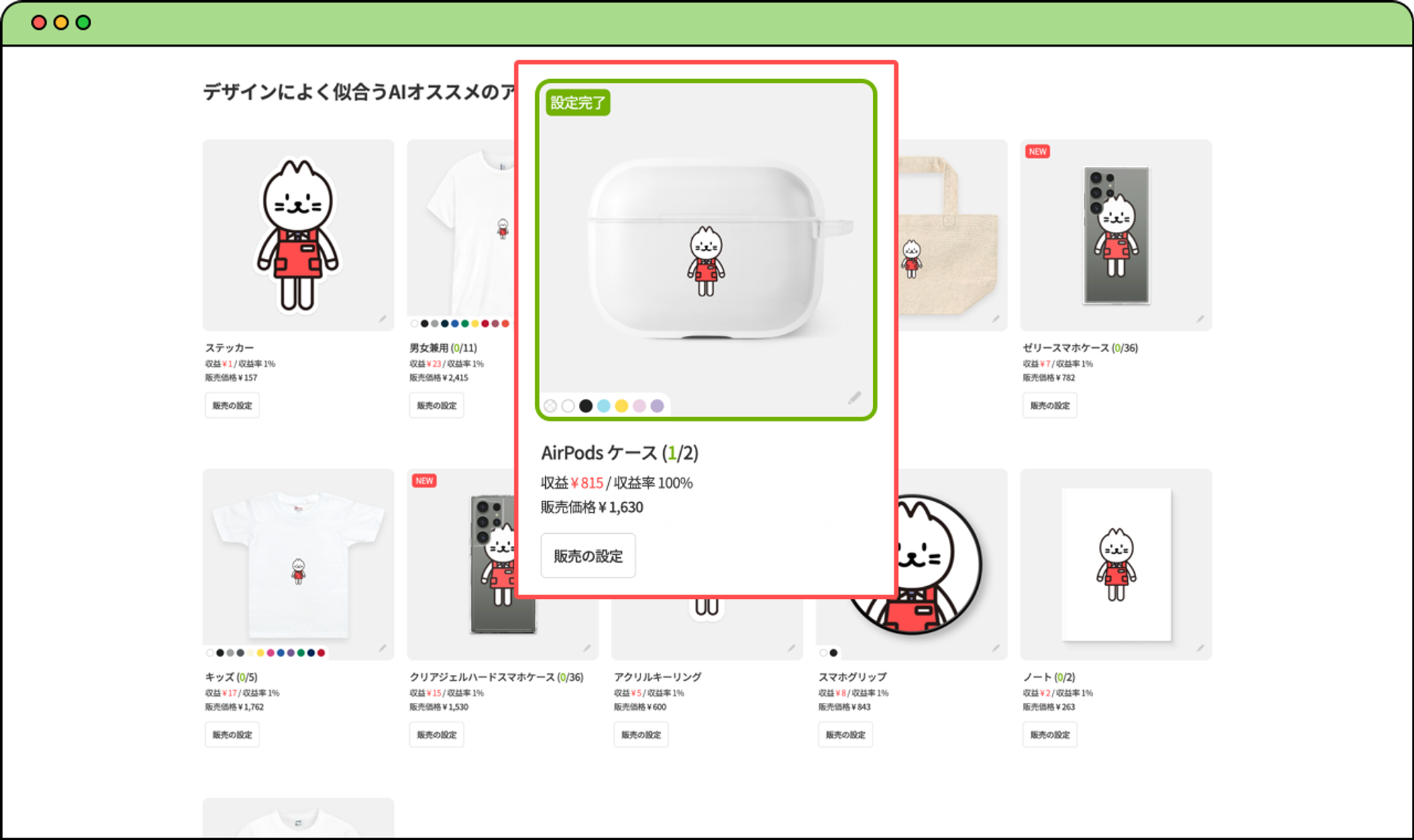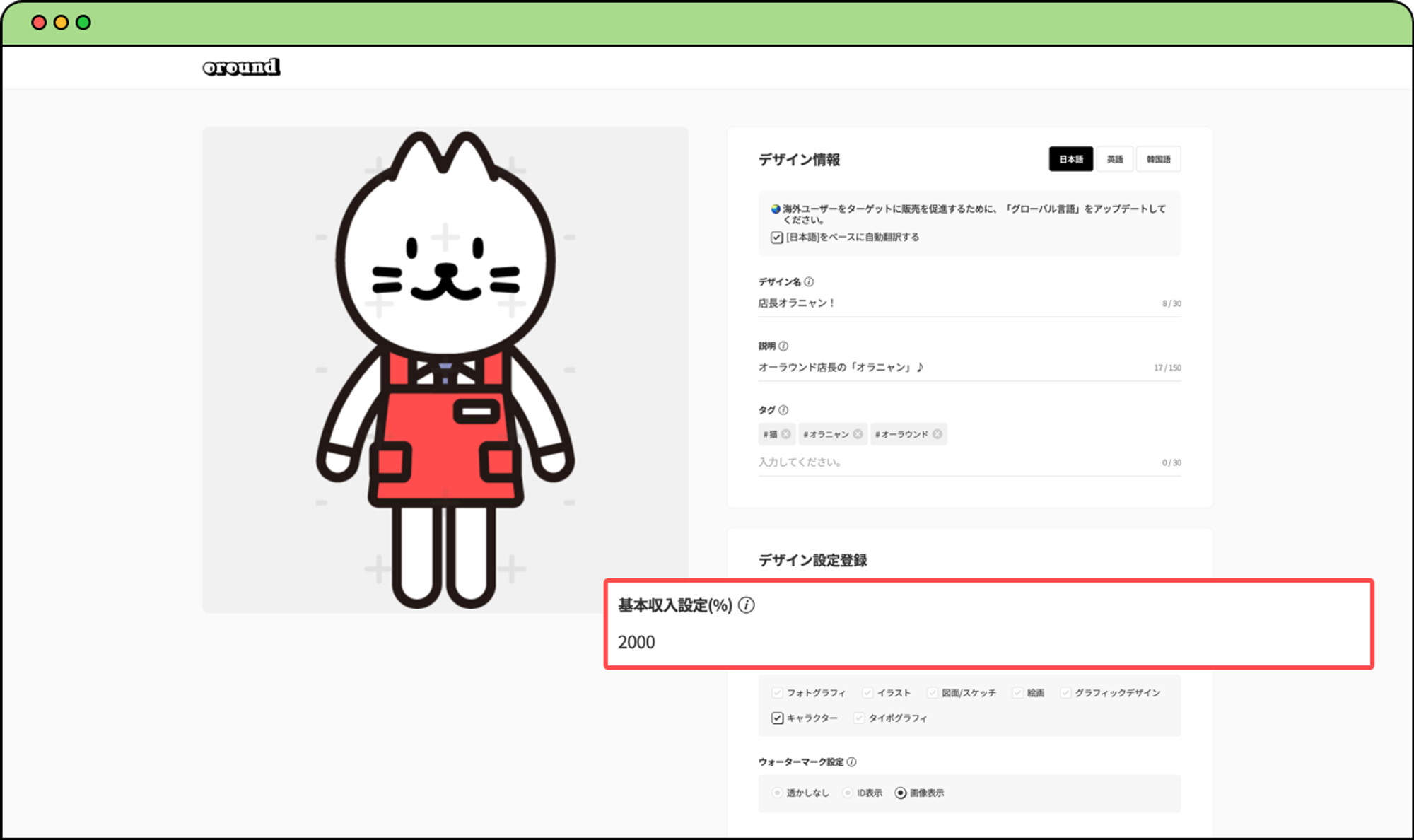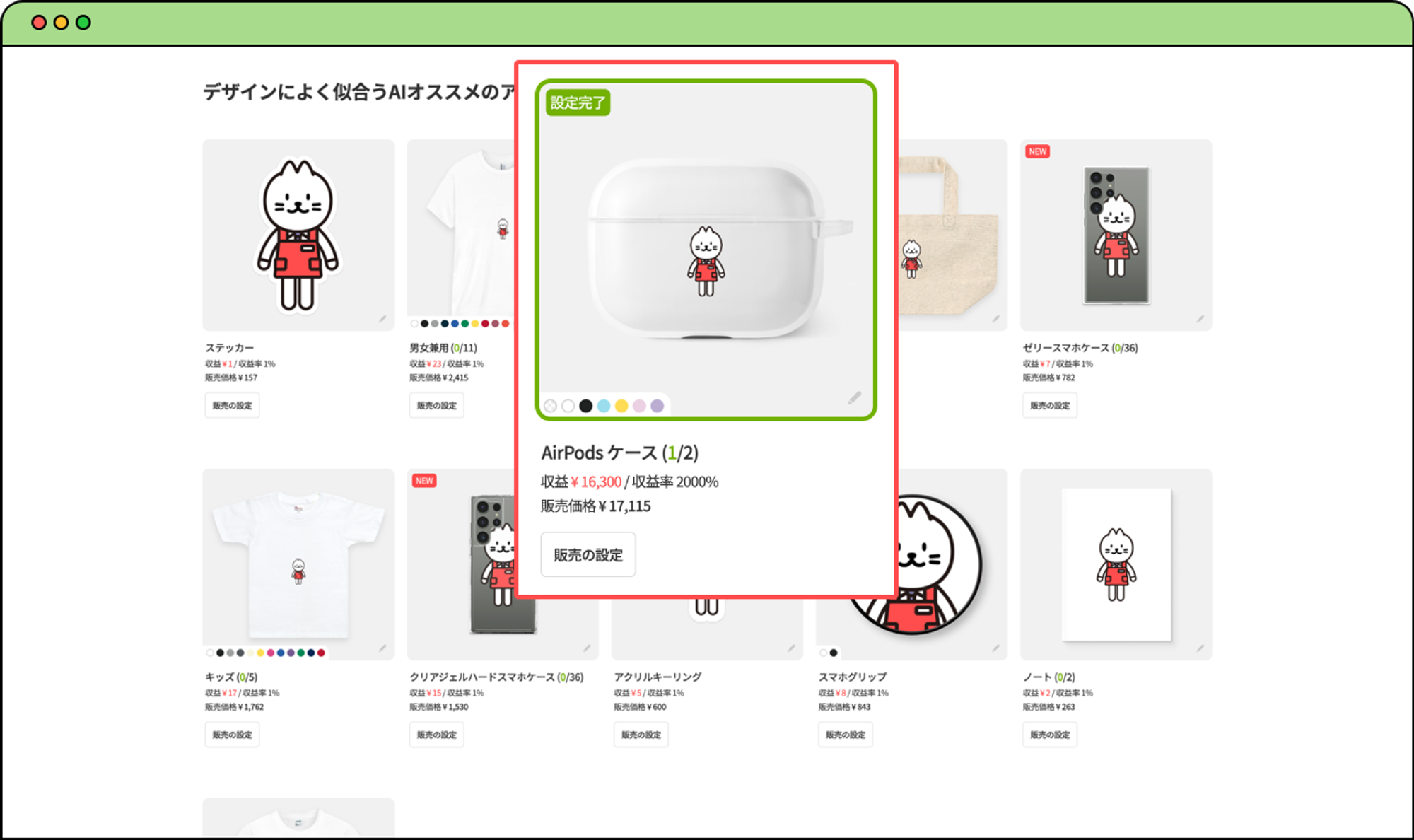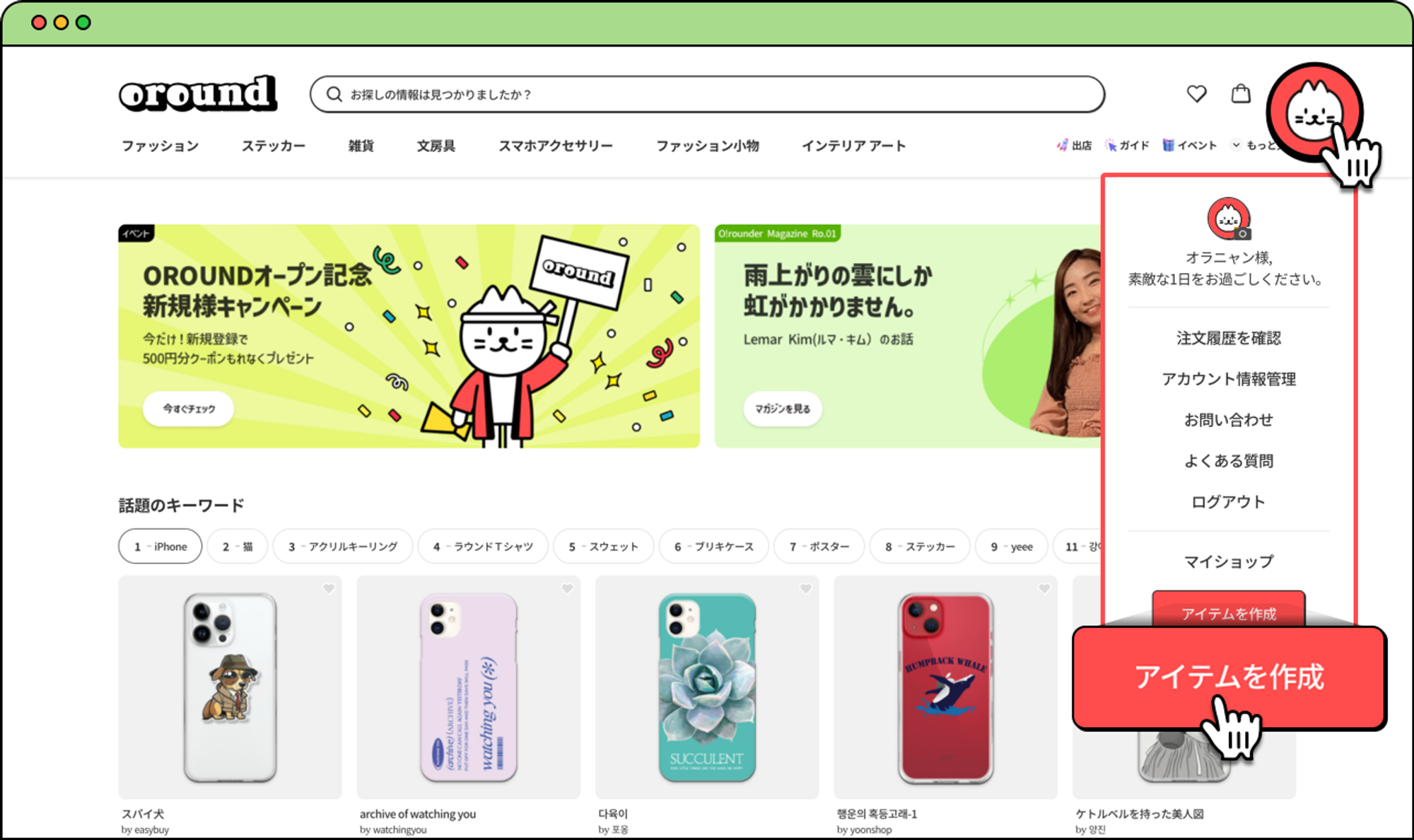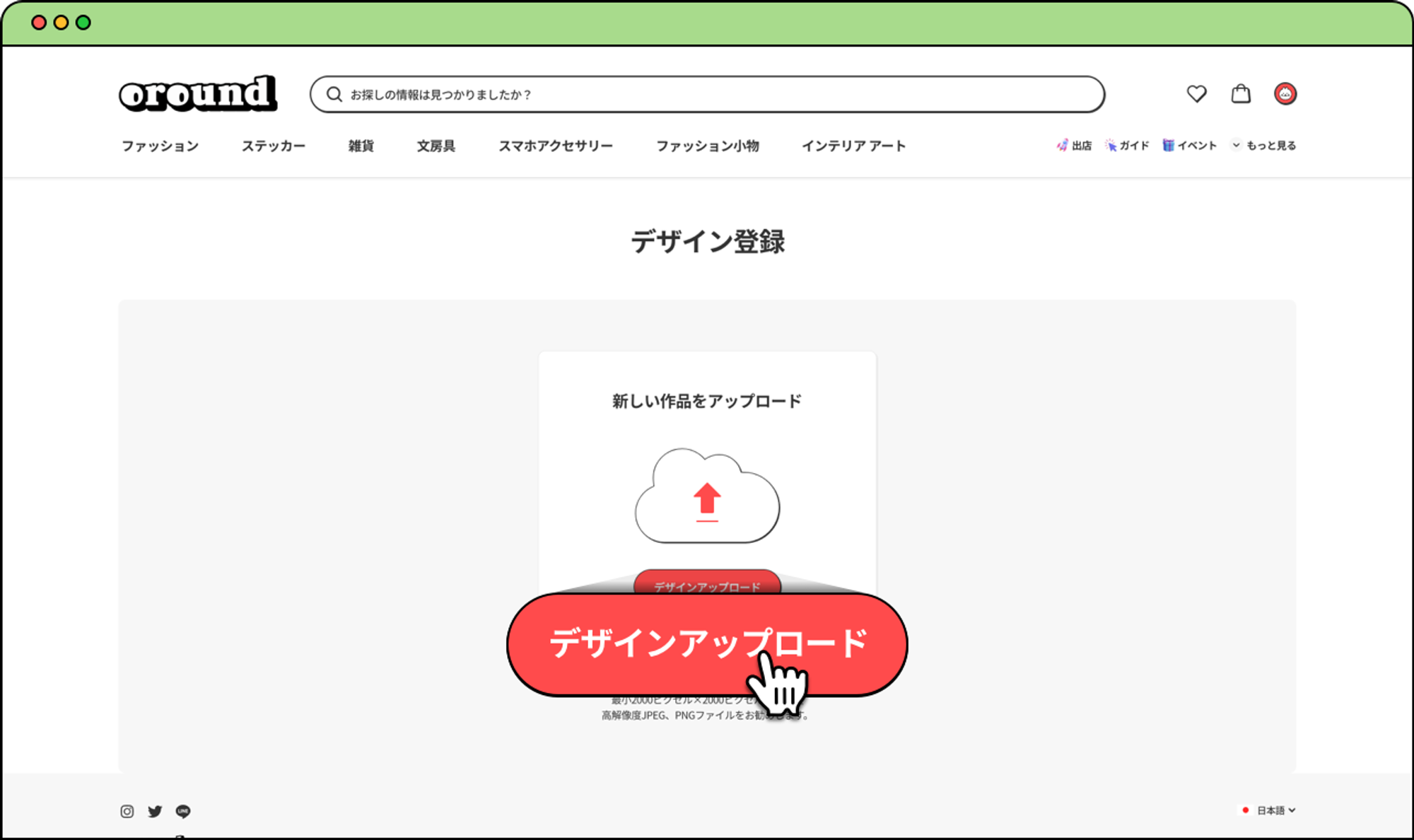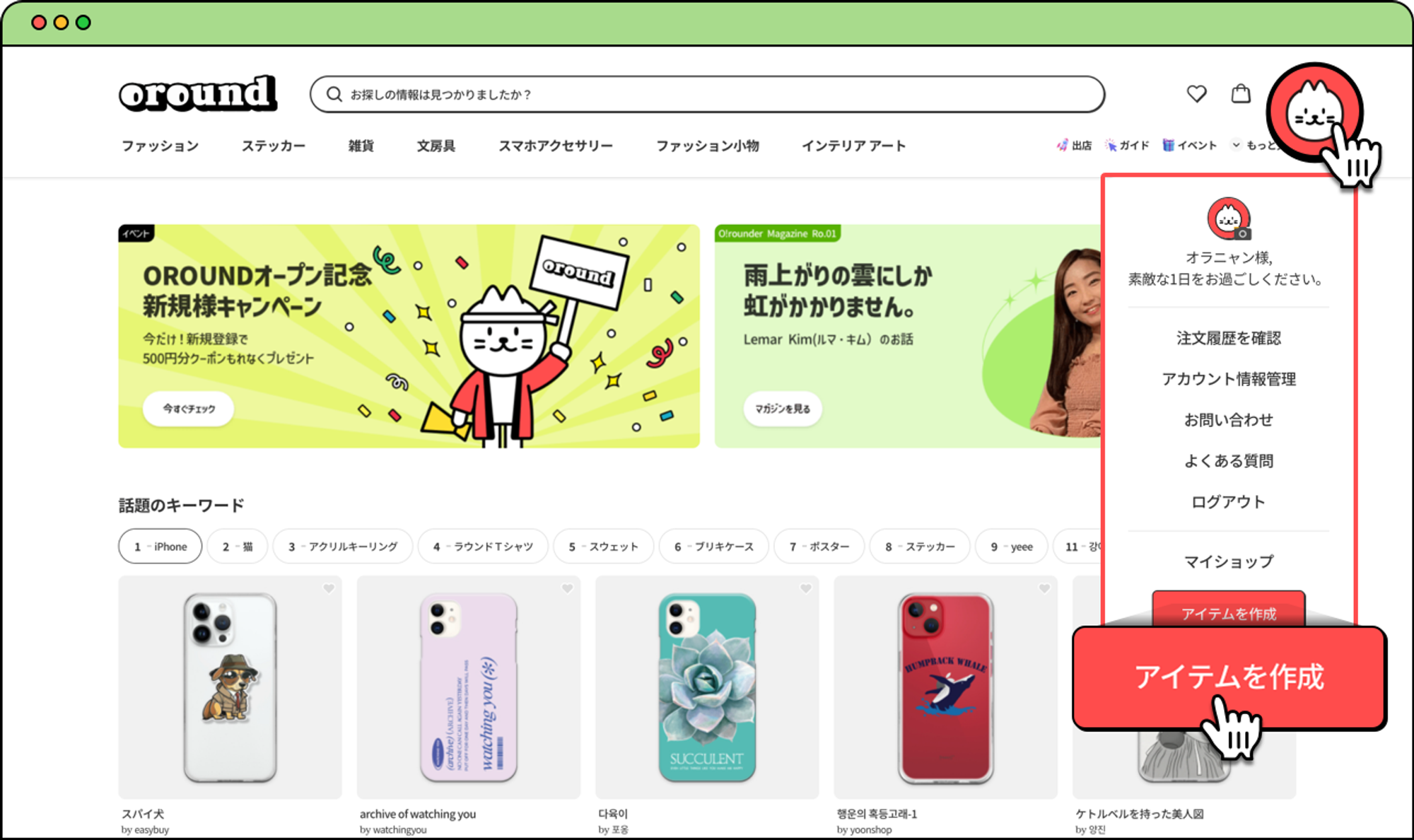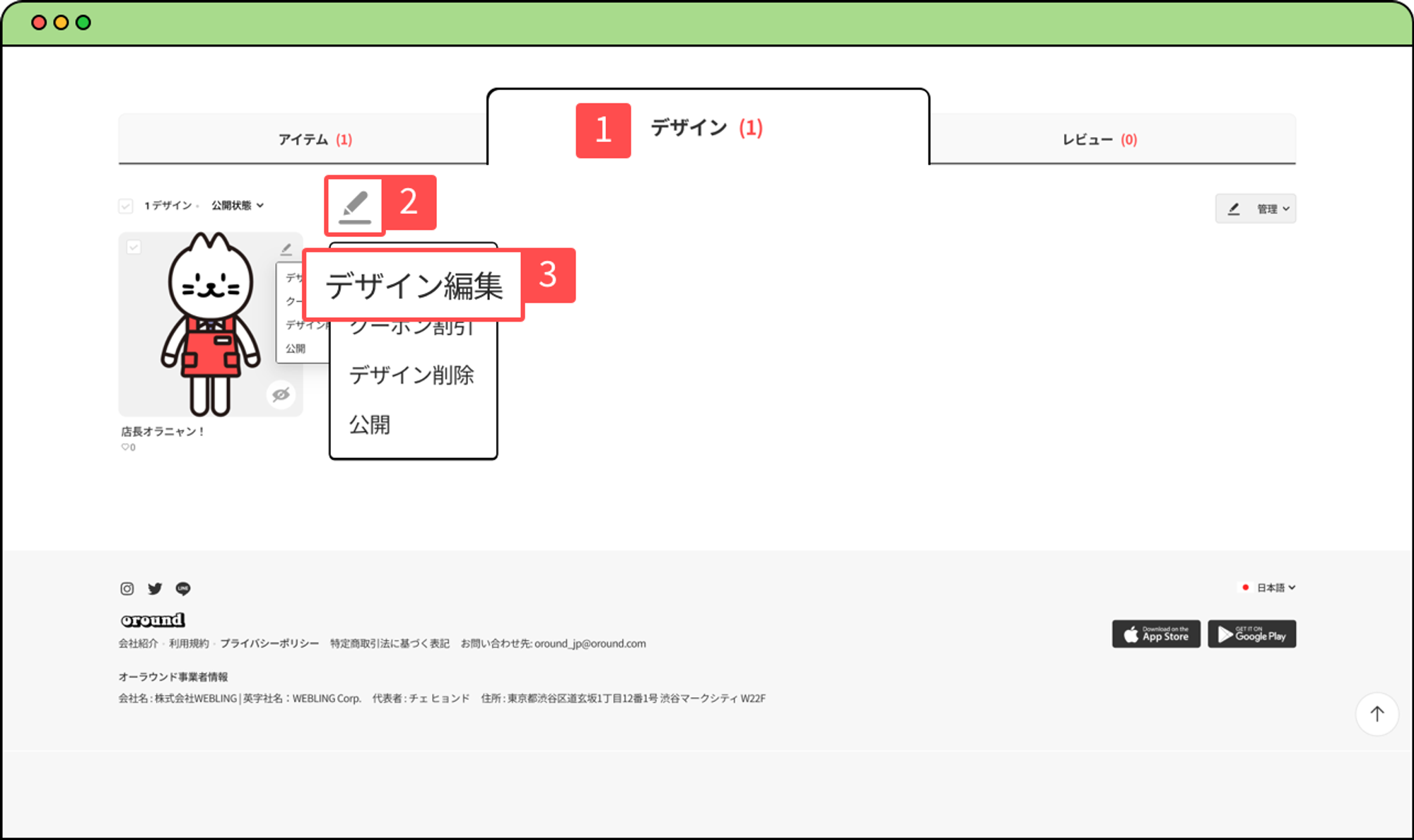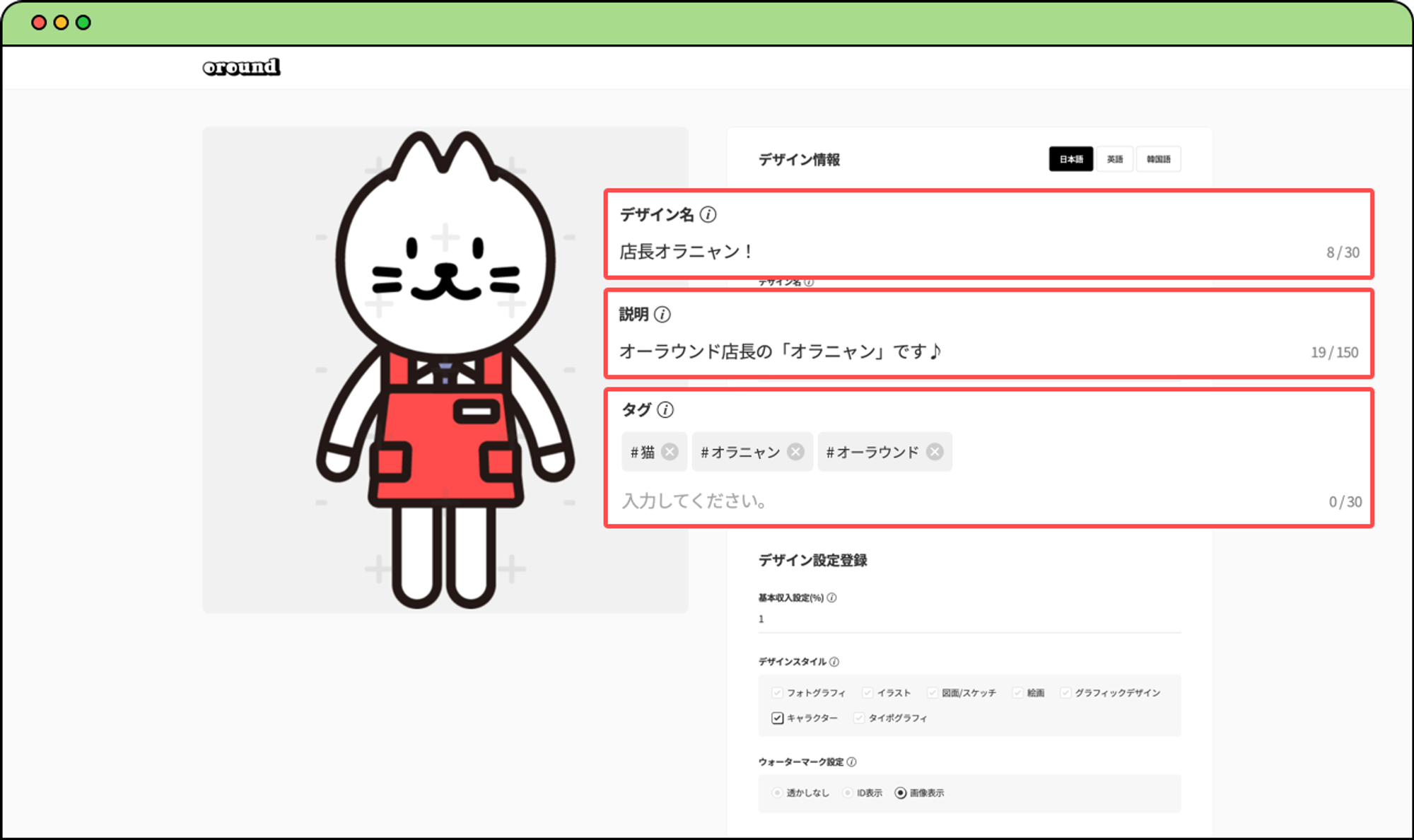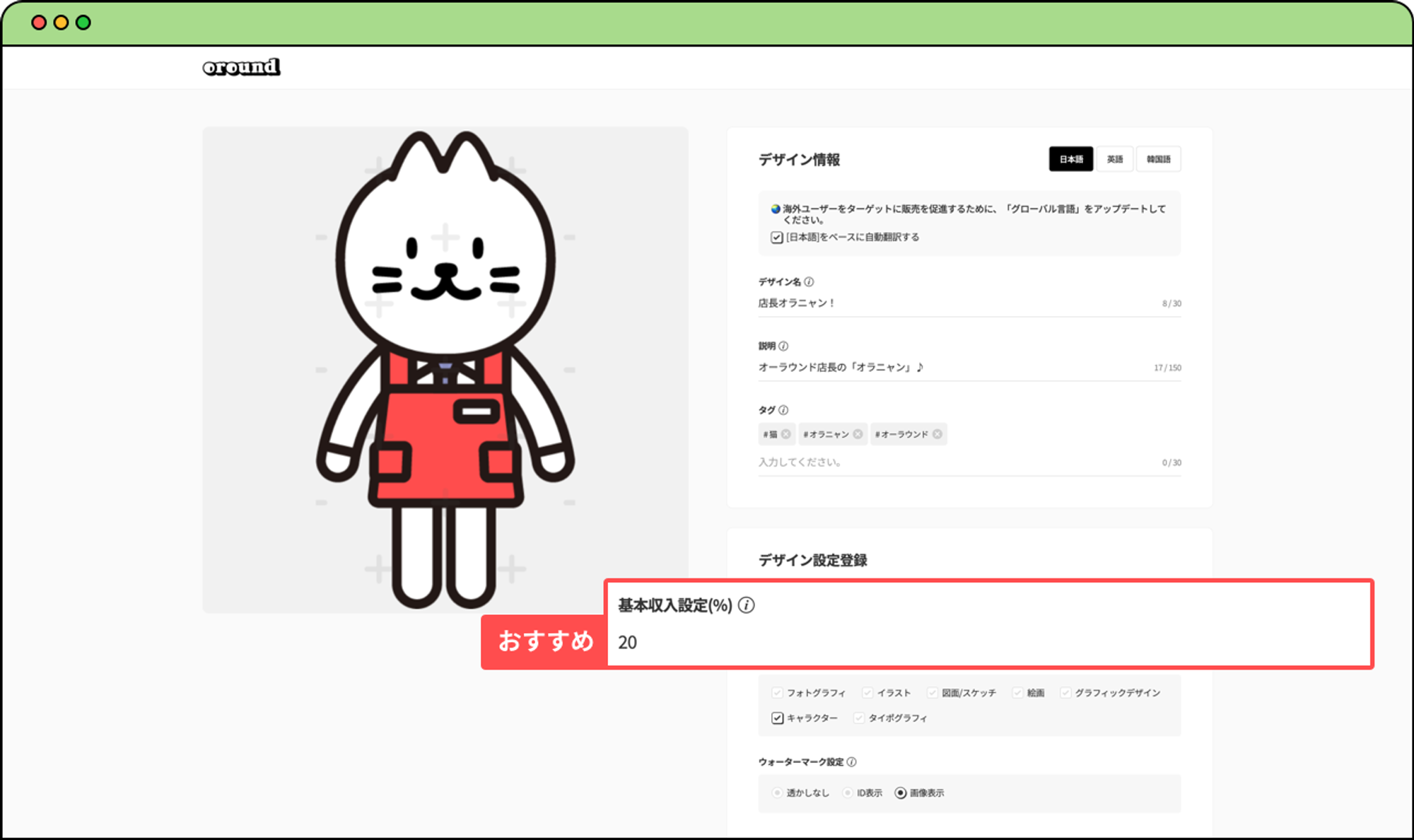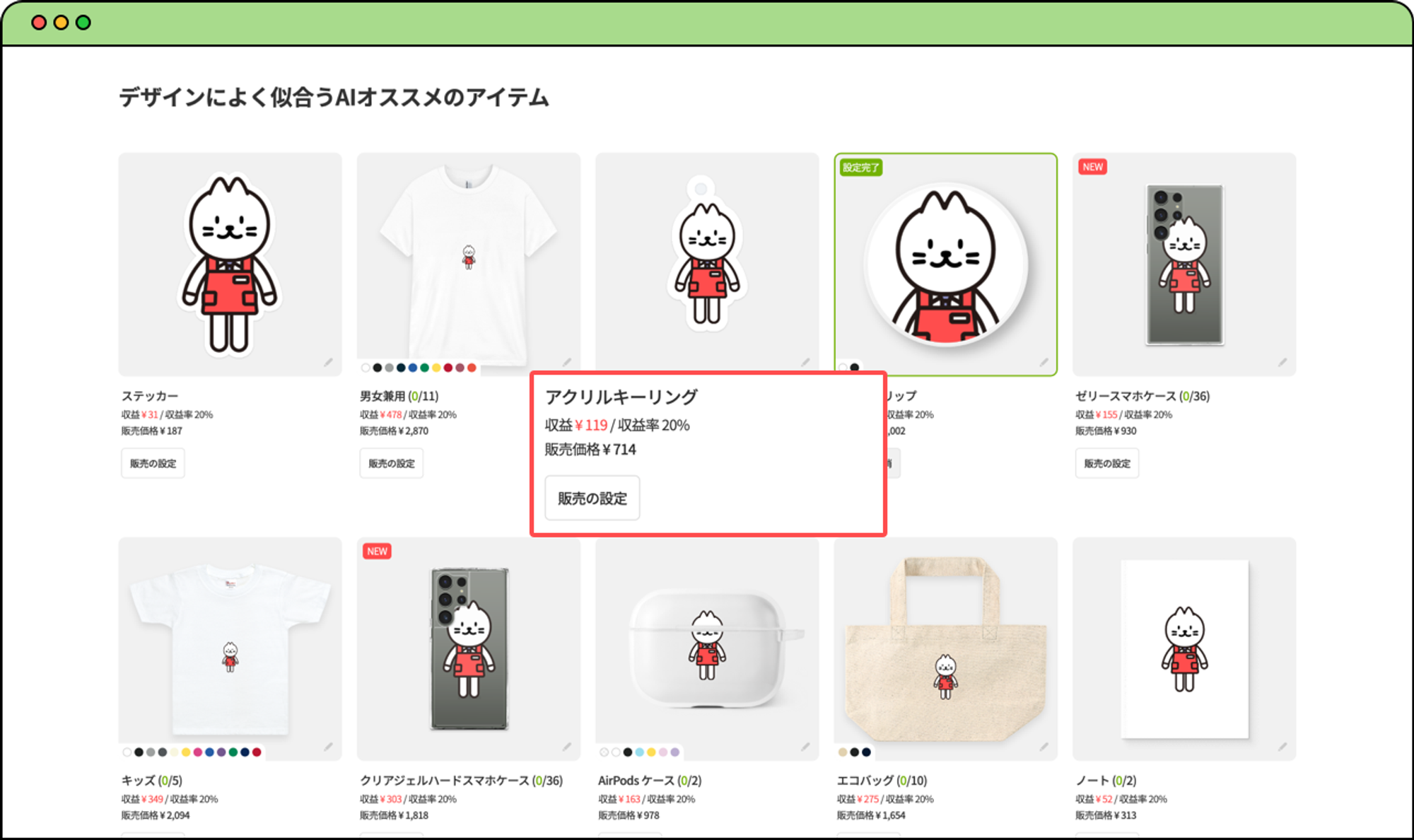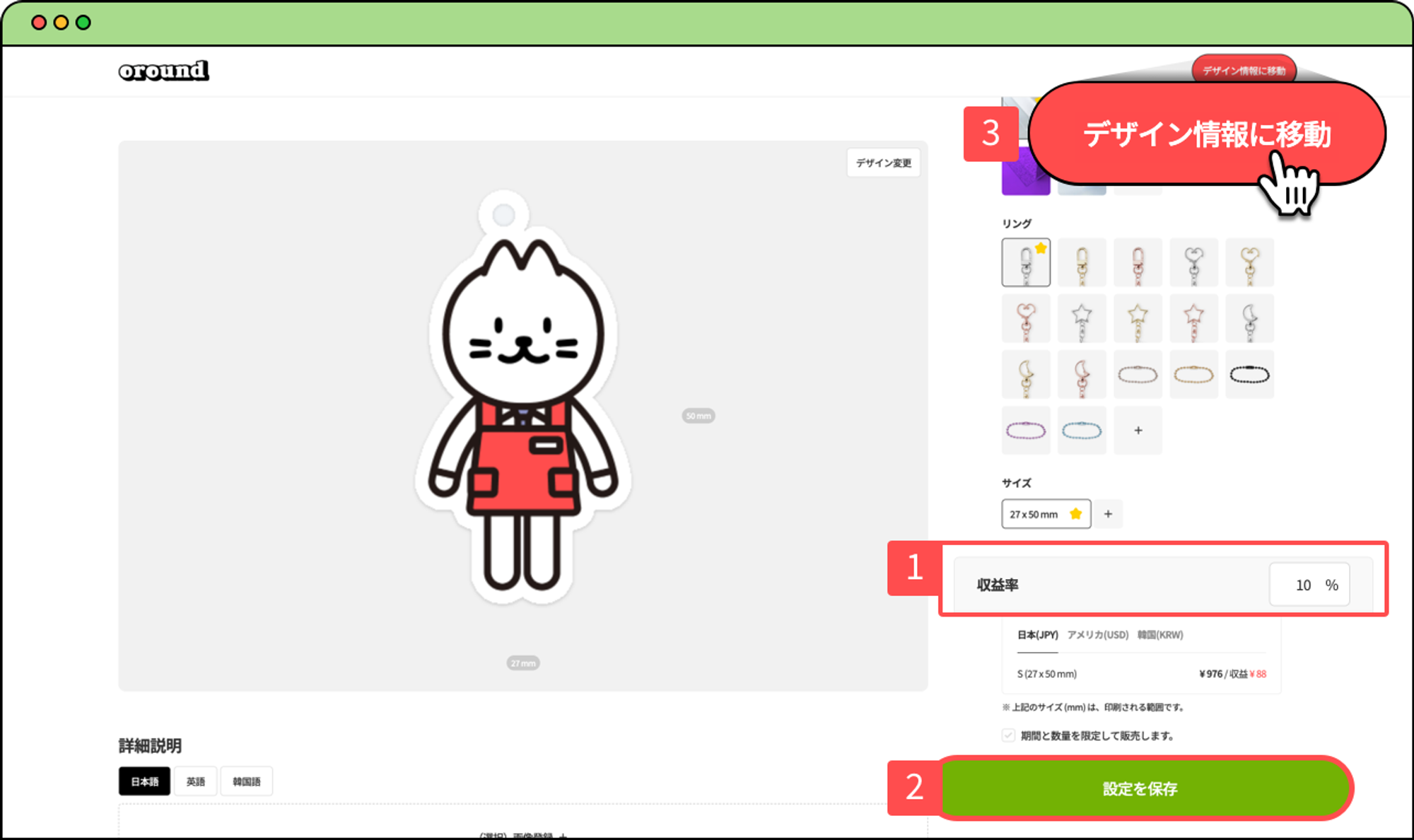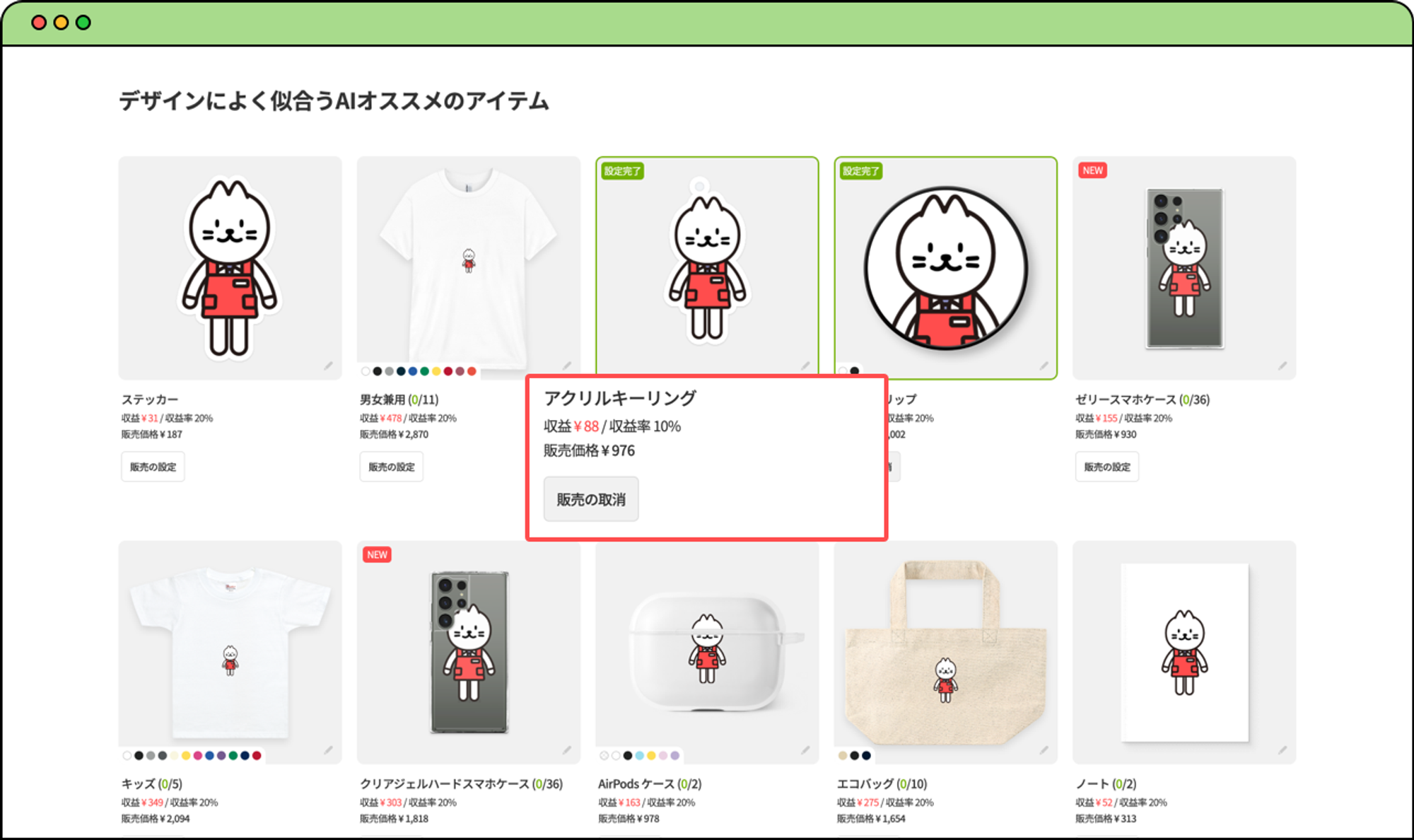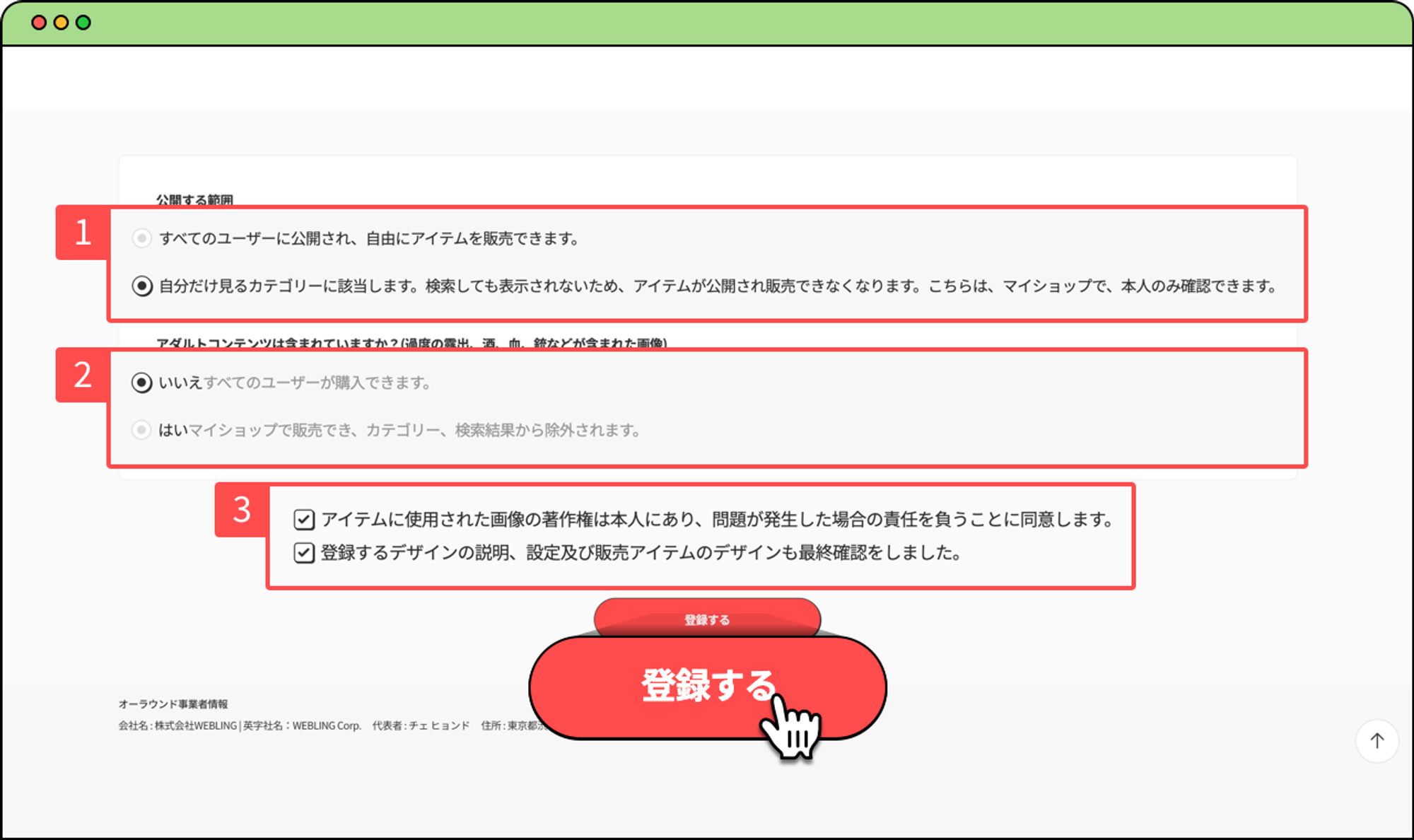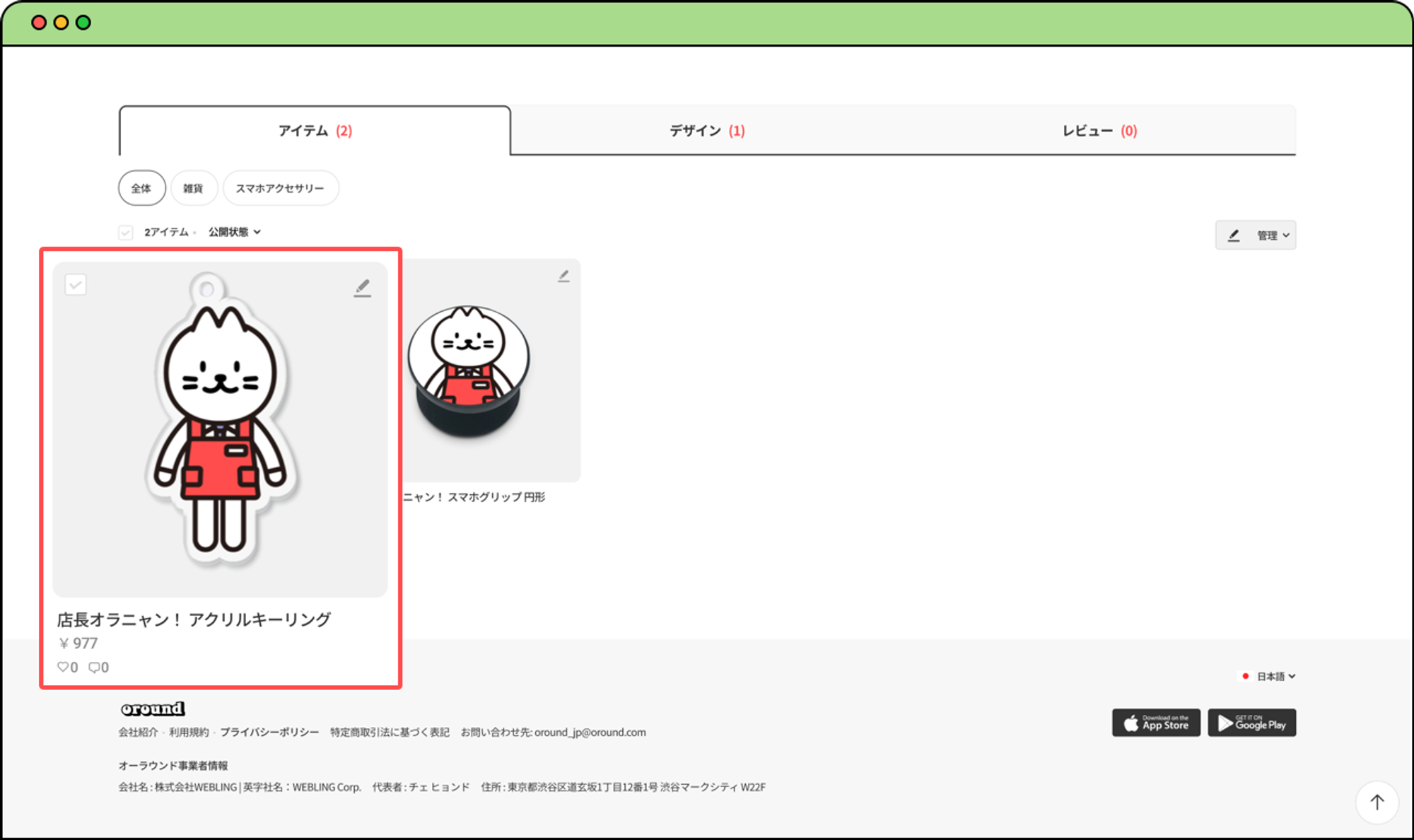オリジナルグッズの販売価格は、どう設定したらいいのかな?

収益率や基本収入設定がいまいちよくわかない
 。。。という方は必見です!
。。。という方は必見です!
皆さんが気になるご質問に、こちらのガイドで詳しくご案内します
1.オリジナルグッズの販売価額とは?
オリジナルグッズの販売価格とは、アイテム購入者に提示される価格です。オーラウンドで設定した商品の供給価格に、クリエイターが設定したデザイン価格が加算されて自動計算されます。
販売価格 = (アイテムの供給費用+ オプション費用)×収益率
•
アイテムの供給費用:アイテムを供給する際にかかる費用を意味します。具体的には、商品の原価、商品にオリジナルデザインを印刷するコスト、物流倉庫利用コスト、配送/交換/返品及び、お客様のお問い合わせ先である、カスタマーサービスセンター運用コストを含みます。
•
オプション費用:選択したアイテムのオプションに追加される金額です。複数のサイズのアイテム、複数のカラーアイテムを提供する場合、事前に該当するカラー の在庫を確保した上で、提供する必要があるため、追加料金が発生します。 例えば、ステッカ ーSサイズとMサイズの価格が異なるのは、Sサイズに比べて、Mサイズにより多くの印刷費用が発生するため、Mサイズのステッカーの場合、Sサイズのステッカーに追加オプション価格が加算されます。
•
収益率(基本収入設定):オーラウンドではオリジナルデザインを、クリエイターが直接、収益率の設定をすることができます。AIが平均収益率を自動で記入しますのでその数値を参考にしながら、1%~2,000%まで自由に設定できます。
収益率別に異なる、販売価額の比較とクリエイター収入の差
こちらのオラニャンのデザインを、収益率を1%で設定すると、
AirPodsケースをオリジナルグッズとして販売する場合、AirPodsケースを購入者に表示される販売金額は、「823円」でその内、クリエイターの収益は8円になります。
この場合、AirPodsケースの1つ当たりのアイテム供給費用は、815円であり、クリエイターの収益の1%のため、8円を合計した、815円+8円=823円が販売価額になります。
こちらのオラニャンのデザインを、収益率を100%で設定すると
AirPodsケースをオリジナルグッズとして販売する場合、AirPodsケースを購入者に表示される金額は、「1,630円」でその内、クリエイターの収益は815円になります。
この場合、AirPodsケースの1つ当たりのアイテム供給費用は、815円であり、クリエイターの収益の100%のため、クリエイター収益815円を合計にした、815円+815円=1,630円が、販売価額になります。
オーラウンドの場合、アイテム供給費用の20倍まで設定できます。
(すなわち、収益率100%の20倍、収益率2,000%)
こちらのオラニャンのデザインを、収益率を2,000%で設定すると
AirPodsケースをオリジナルグッズとして販売する場合、AirPodsケースを購入者に表示される販売金額は、「17,115円」でその内、クリエイターの収益は16,300円になります。
この場合、AirPodsケースの1つ当たりのアイテム供給費用は、815円であり、クリエイターの収益の2,000%のため、16,300円を合計した、815円+16,300円=17,115円が販売価額になります。
多くのユーザーにお手頃で販売したい場合は、弊社のAIおすすめの収益率を適用し、グッズの売れ行きを見て、収益率のご調整ください。
2,000%の収益率を設定する場合は、先着30名、100名のみ、限定購入できるスペシャルデザイングッズの場合など、希少価値の高い限定デザインなどに適用をおすすめしております。
2.販売価格を設定する方法 (PCのみ編集できます)
1.
オーラウンドのホームページ(https://www.oround.com/jp)へアクセスし、ログイン後、右上にあるアイコンをクリックし、赤い「アイテム作成」をクリックし、オリジナルデザインをアップロードします。
新しくデザインを登録して設定する場合
デザインアップロードをクリックし、オリジナルデザインをアップロードしてください。
すでに、登録済みのデザインの価額を編集する場合は、オーラウンドのホームページ(https://www.oround.com/jp)へアクセスし、ログイン後、①右上のアイコンをクリックし、②マイショップをクリックします。
マイショップの①「デザイン」タブをクリックし、販売する金額を編集したいデザインの右上にある②鉛筆マークをクリックし③「デザイン編集」メニューに移動します。
2.
デザイン設定ページの中段にある基本収益設定に、クリエイター収益率を設定して下さい。ここでは、このオリジナルデザインで作成されたアイテムの収益率を一括で設定します。
表示される画面
アップロードが完了すると、デザイン情報を登録する画面に切り替わりますので、デザイン名、説明、タグを追加します。
その後、スクロールすると、「デザイン設定登録」の「基本収入設定」で1%〜2,000%まで設定できます。
3.アイテム別に収益率を編集したい場合は?
1.アイテムごとに異なる収益率を設定できます。上記の様に、「販売価額設定する画面」ページに移動し、下へスクロールすると、「販売できる追加アイテムです。」というカテゴリーが表示されます。
表示される画面
現在、オラニャンのデザインは、基本収益率が20%になっていますが、ブリキケースの収益率を10%に変更したい場合、該当するアイテムの左下にある、赤い囲み線の「販売設定」をクリックします。
2.個別アイテムの収益率を設定した後、「設定を保存」をクリックします。
表示される画面
該当する商品のサイズ、カラー指定し、収益率を10%に変更し、購入者に表示する代表サイズとカラーをダブルクリックして、 ︎マークをつけたら、緑色の「設定を保存」をクリックします。最後に、右上の赤い「デザイン情報に移動」をクリックしてください。
︎マークをつけたら、緑色の「設定を保存」をクリックします。最後に、右上の赤い「デザイン情報に移動」をクリックしてください。
3.デザイン編集ページに戻り、下へスクロールすると「販売できる追加アイテムです。」というカテゴリーで、先ほど収益率を編集したブリキケースの収益率が編集され反映されているか、ご確認下さい。
表示される画面
こちらで問題がなければ、さらに下へスクロールします。
①公開する範囲を選びます。全てのユーザー向けに公開する場合と、非公開の設定ができます。
②アダルトコンテンツが含めているか有無をチェックします。アダルトコンテンツが含まれていない場合は「いいえ」を選択してください。
③著作権の同意と、オリジナル最終デザインの最終確認にチェックします。
上記の3点を全てチェックすると④「登録する」ボタンが、クリックできます。
マイページの「アイテム」タブをクリックし、収益率を編集した商品が追加されているかご確認下さい。
まとめ&お問い合わせのご案内
皆さん、グッズの販売価額設定する方法をちゃんと理解できましたか?

販売価額設定方法を理解できた方は、
販売価額や収益率に関して、ご不明点などございましたら、
引き続き、どうぞよろしくお願い致します
ーオーラウンド運営チームよりー